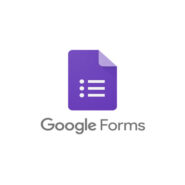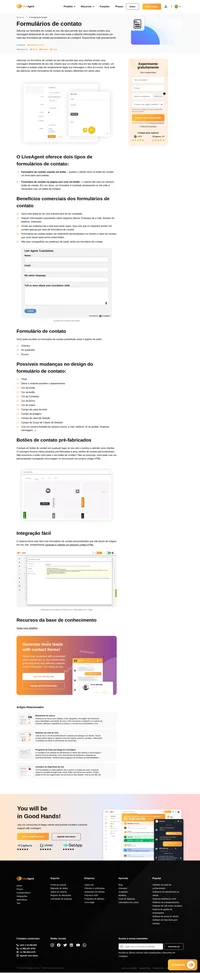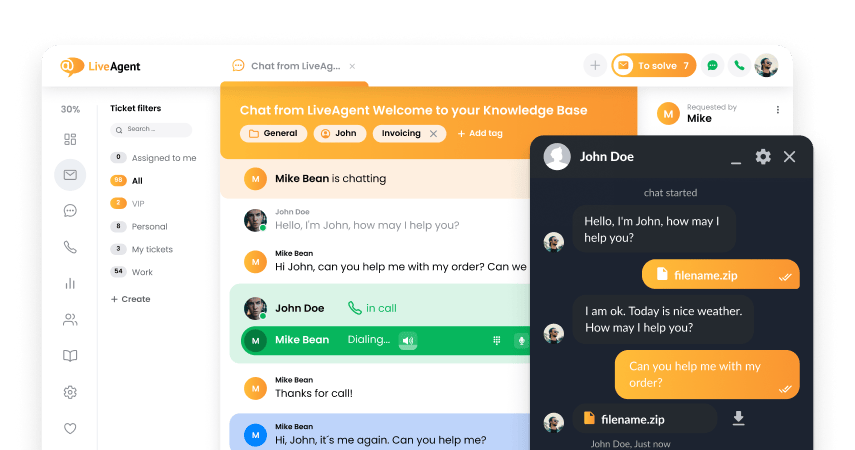Google Forms integration
O que é o Google Forms?
O Google Forms é um software de administração de pesquisas baseado na web. Faz parte do pacote de Editores do Google Docs. É utilizado para coletar dados, informações e fazer pesquisas por meio de enquetes. O Google Forms é gratuito para todos.
Como você pode usar isso?
Ao integrá-lo ao LiveAgent, você pode encontrar e criar respostas, seguir notificações e gerenciar seus formulários. Muitas dessas funções podem ser executadas diretamente de seu painel para que você não precise alternar entre os aplicativos.
Benefícios
- Gerencie seus formulários a partir de um único software
- Adicione ou altere respostas
- Chega de ficar pulando entre softwares
Como integrar o Google Forms ao LiveAgent via Zapier?
Você pode integrar o Google Forms por meio do serviço Zapier. O Zapier permite que você conecte dois aplicativos perfeitamente e crie integrações entre eles. Você precisa criar uma conta Zapier neste link. Quando você tiver um, vá para a página de integrações do Google Forms + LiveAgent no Zapier.
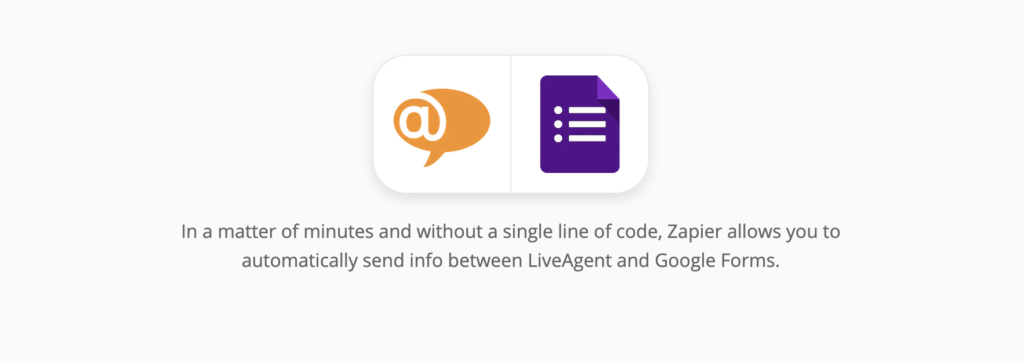
Role para baixo na página até ver o gatilho e a seleção de ação. A primeira etapa da integração do LiveAgent com outros aplicativos é escolher o que você deseja que a integração faça. Isso pode ser feito selecionando os gatilhos e ações corretos.
Dependendo de sua configuração de integração, a opção de configuração de ativador e ação pode variar dependendo de sua combinação. No entanto, o processo de integração geralmente permanece fácil e pode ser concluído em minutos.
Existem algumas combinações para escolher. Como exemplo, estamos mostrando um guia para a resposta nova ou atualizada do gatilho de formulários na planilha e a ação do LiveAgent Criar conversa. Após escolher, basta clicar no botão azul Conectar abaixo para prosseguir para a próxima etapa.
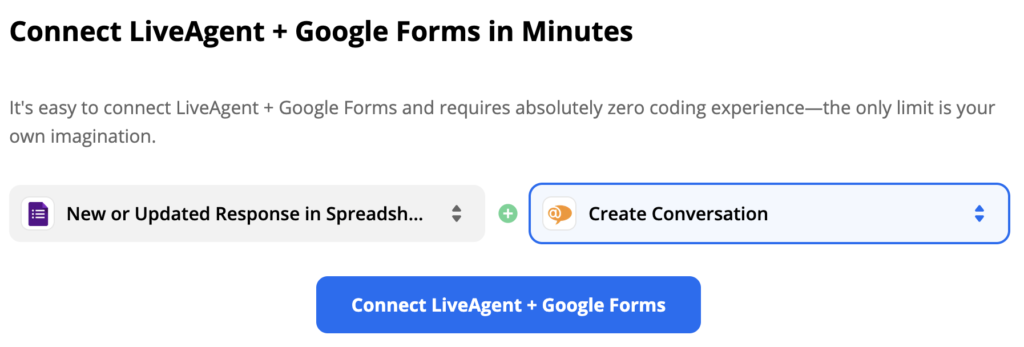
Esta etapa exige que forneçamos nossas informações de login e forneçamos acesso ao Zapier. Também podemos escolher qual planilha, planilha ou coluna junto com seu conteúdo fará parte da integração.
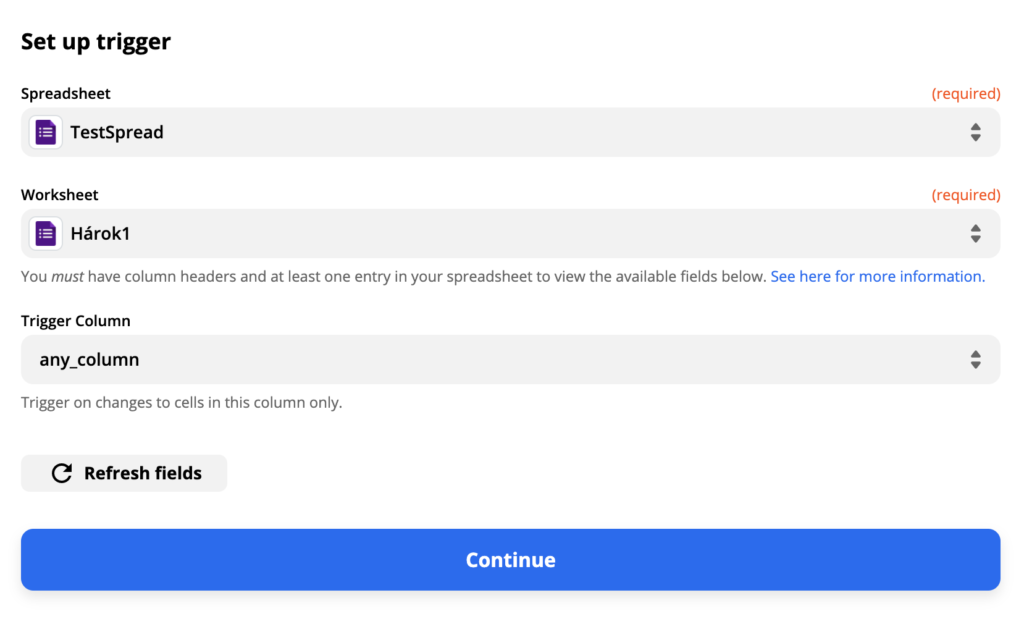
Depois de fornecer esses detalhes, Zapier solicitará um teste de ativador. Você pode optar por ignorá-lo, mas recomendamos que prossiga com ele para ver se funciona corretamente.
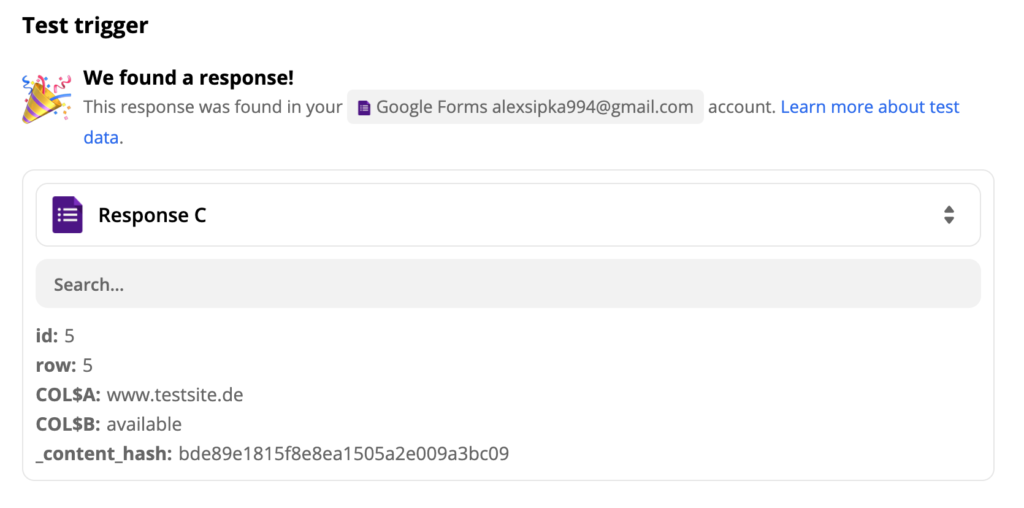
Agora, para a ação do LiveAgent. Como queremos nossa integração para criar uma conversa em nosso sistema de chamados, precisamos configurar o remetente, o destinatário e o conteúdo da mensagem. Há também uma seção de departamento para especificar para qual departamento o ticket será enviado.
Esta parte da configuração também inclui campos não obrigatórios, como nome do destinatário, endereço de e-mail CC, ID da mensagem e muito mais. Você pode optar por preencher esses campos se quiser que sua mensagem seja mais específica.
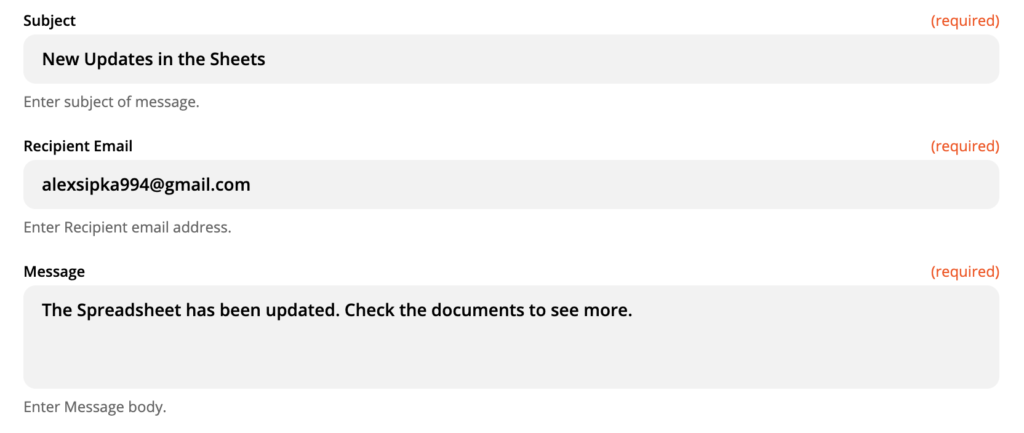
A última parte do processo de integração é o teste.
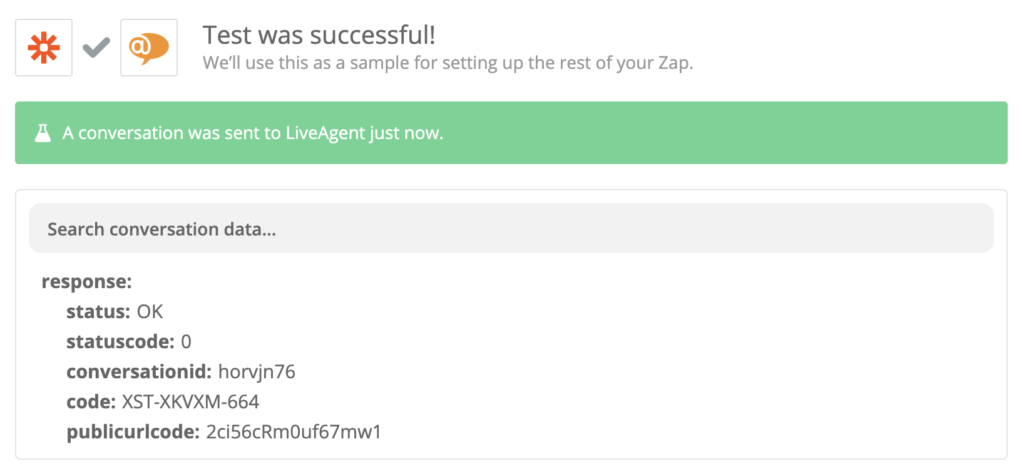
Sucesso! Sua integração está pronta. Clique em ligar o Zap para ativá-lo e começar a usá-lo. Você receberá uma mensagem em seu sistema de tíquetes sempre que houver uma resposta nova ou atualizada em suas planilhas.
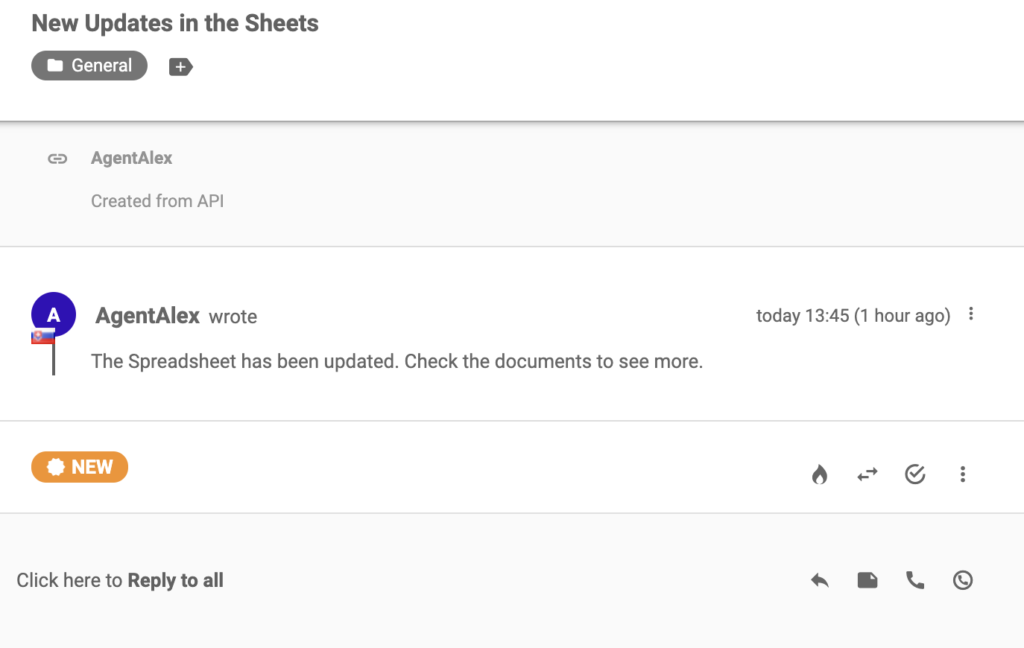
Se você quiser criar mais integrações diferentes, volte para a página do Zapier no início deste artigo e siga o mesmo processo.
Frequently Asked Questions
Quais são os benefícios de usar o Formulários Google com LiveAgent?
- gerencie seu Google Forms a partir do LiveAgent - obter notificações sobre novas respostas no LiveAgent
Como você pode integrar o Formulários Google ao LiveAgent?
1. Faça login em sua conta Zapier 2. Vá para o Zapier - LiveAgent + Google Forms 3. Escolha suas preferências 4. Clique em conectar

 Български
Български  Čeština
Čeština  Dansk
Dansk  Deutsch
Deutsch  Eesti
Eesti  Español
Español  Français
Français  Ελληνικα
Ελληνικα  Hrvatski
Hrvatski  Italiano
Italiano  Latviešu
Latviešu  Lietuviškai
Lietuviškai  Magyar
Magyar  Nederlands
Nederlands  Norsk bokmål
Norsk bokmål  Polski
Polski  Română
Română  Русский
Русский  Slovenčina
Slovenčina  Slovenščina
Slovenščina  简体中文
简体中文  Tagalog
Tagalog  Tiếng Việt
Tiếng Việt  العربية
العربية  English
English